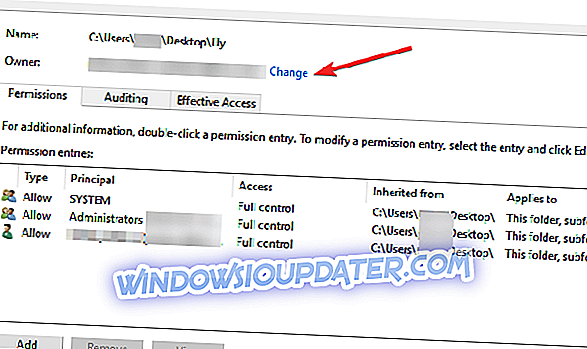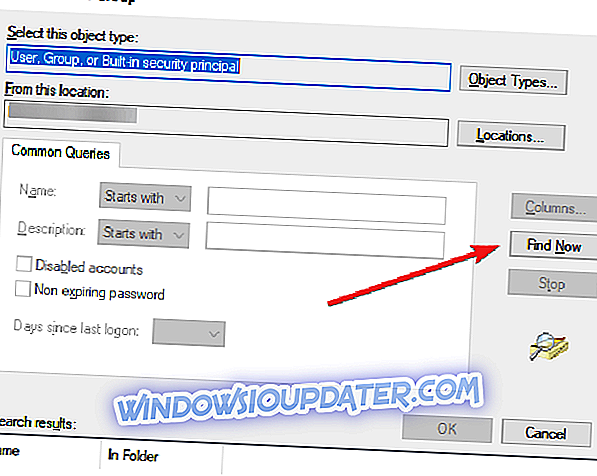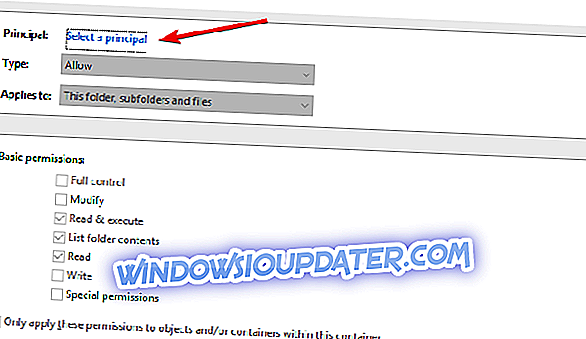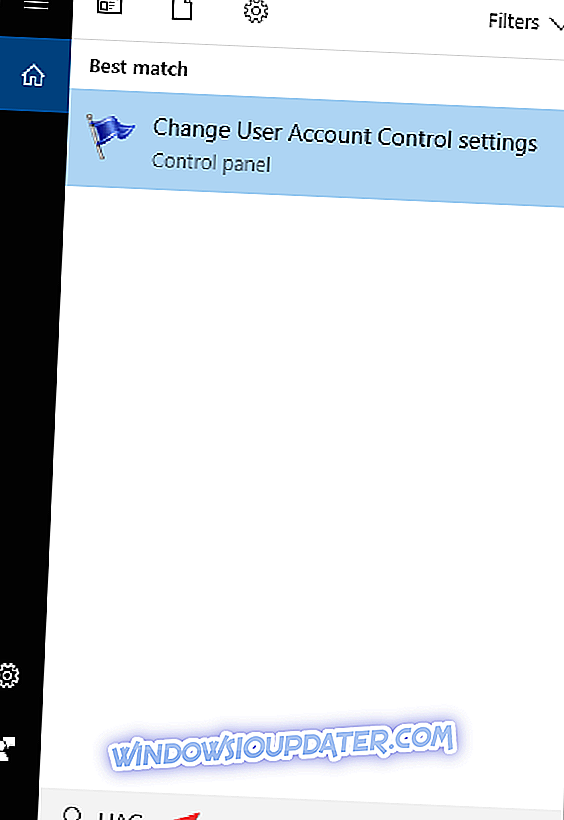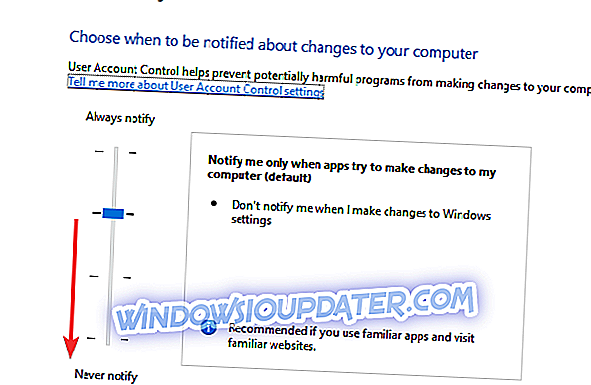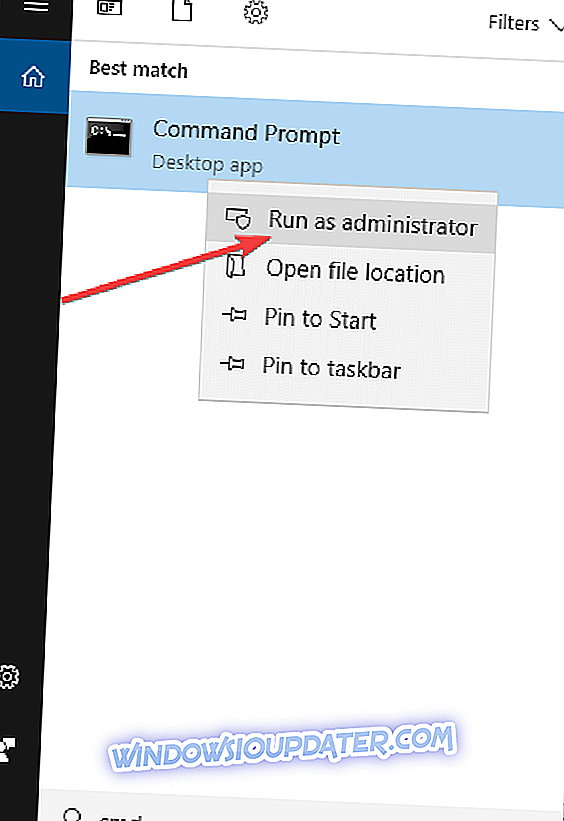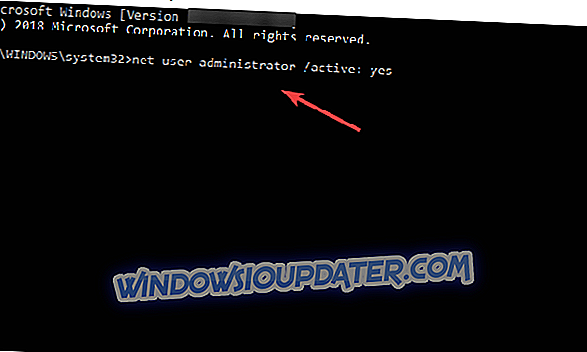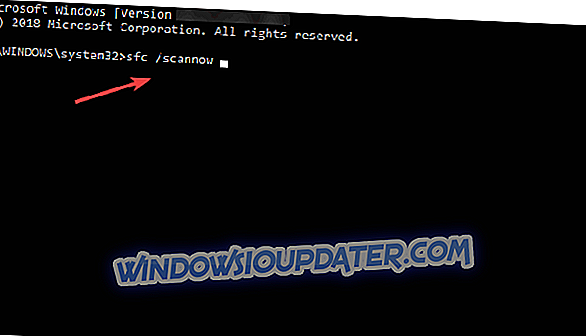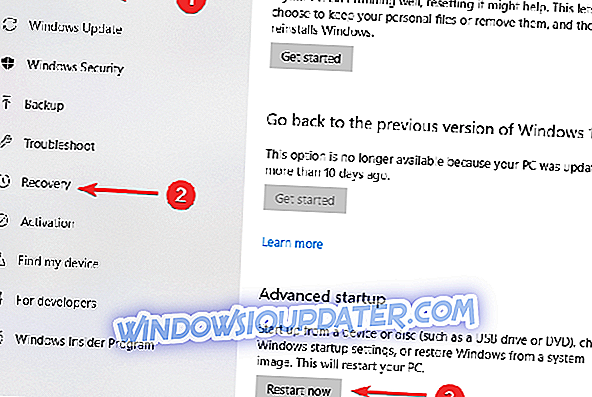Како да добијем дозволу администратора за брисање датотеке?
- Преузми власништво над фасциклом
- Онемогућите контролу корисничког налога
- Активирајте уграђени администраторски налог
- Користите СФЦ
- Користите безбедни режим
- Користите софтвер треће стране
Грешка „ Морате да обезбедите администраторску дозволу да избришете ову фасциклу“ у оперативном систему Виндовс 10 појављује се углавном због најновијих безбедносних и приватних функција оперативног система Виндовс.
Неке радње захтевају да корисници дају дозволу администратору за брисање, копирање или чак преименовање датотека или промену поставки. Таква дозвола спречава неовлашћене кориснике, али и спољне изворе као што су скрипте да приступају системским подацима.
Многи Виндовс корисници су пријавили да су видели ову грешку. Зато не брините, у овом чланку ћете наћи нека вредна решења за решавање вашег проблема.
Кораци за добијање администраторске дозволе за брисање мапа
Решење 1: Преузми власништво над фасциклом
Ово је најлакши начин и може одговарати већини људи у рјешавању ове грешке. Да бисте то урадили, морате:
- Идите до фасцикле коју желите да избришете, кликните десним тастером миша и изаберите Пропертиес
- Изаберите картицу Безбедност и кликните на дугме Напредно

- Кликните на Промени која се налази на предњој страни датотеке власника и кликните на дугме Напредно
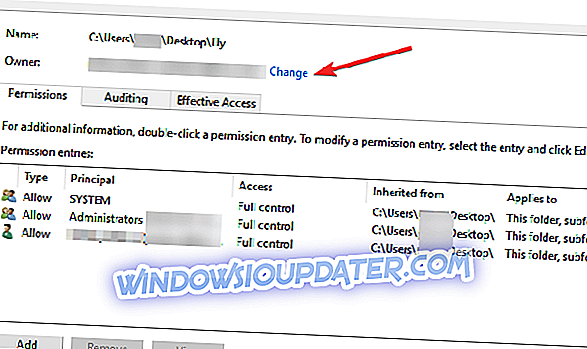
- На страници Изабери корисника или групу, кликните на Напредно да бисте изабрали који су налози доступни
- Кликните на Финд Нов и затим изаберите корисника коме желите да пренесете власништво
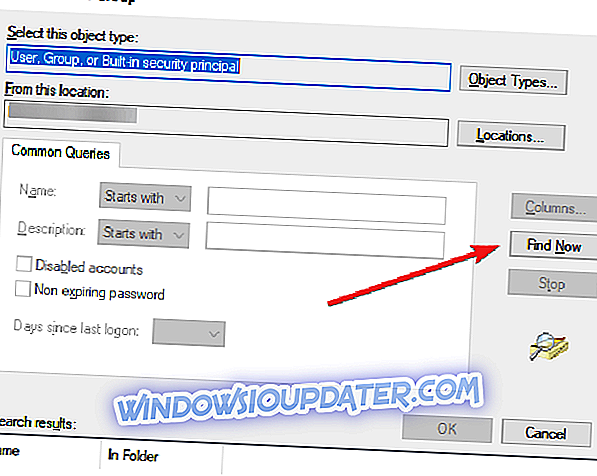
- Кликните десним тастером миша на фолдер и кликните на Пропертиес
- Идите на картицу Сецурити и кликните на Адванцед
- На картици Дозвола, кликните на Додај, а затим кликните на Одабери налогодавца да бисте додали свој налог
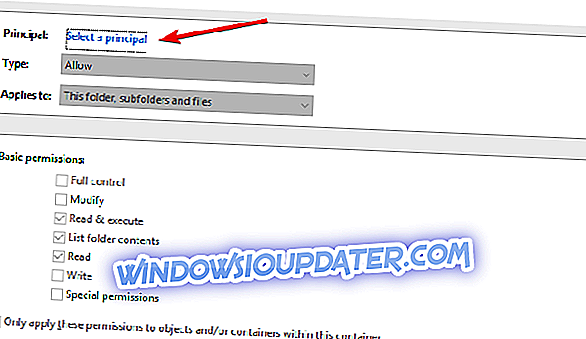
- Кликните на Адванцед и затим кликните на дугме Финд Нов да бисте навели све рачуне којима је дозвола дозвољена
- Пронађите свој налог са листе и кликните на Ок и сачувајте промене
Решење 2: Онемогућите контролу корисничког налога
Ако сте преузели власништво над фасциклом, али се она и даље не може избрисати, сљедећа ствар коју можете покушати је да искључите контролу корисничког рачуна јер то понекад може блокирати дозволу. Обавезно га поново укључите након што избришете датотеку:
- Потражите УАЦ у оквиру Почетак претраге, а затим притисните Ентер да бисте дошли до прозора Промени подешавања контроле корисничког налога
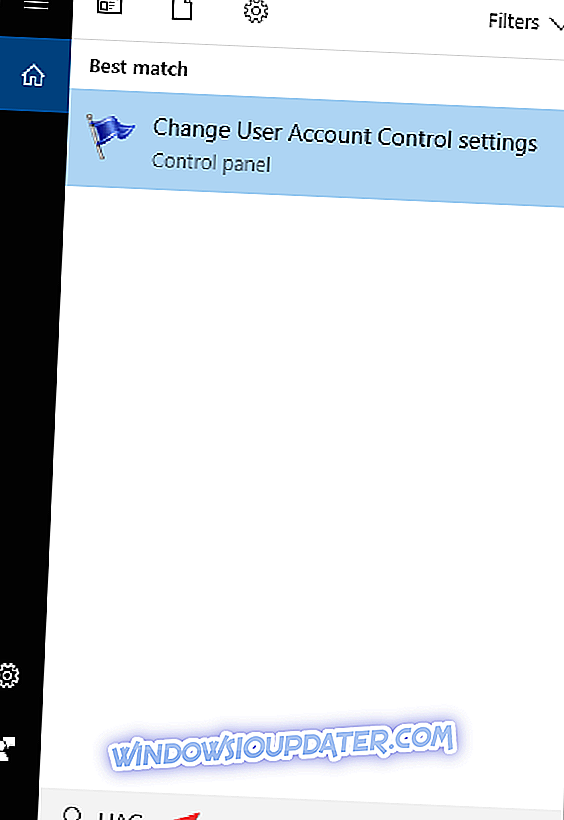
- На дну поставки помакните клизач на Никад не обавијести
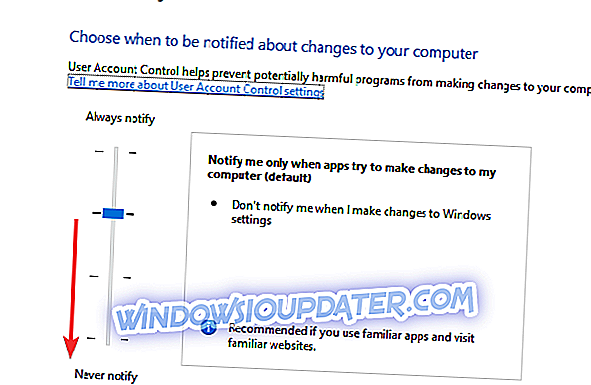
- Поново покрените рачунар
Напомена: Када довршите задатак промените клизач да бисте ме обавештавали само када програми покушају да промене мој рачунар .
- РЕЛАТЕД: Како управљати УАЦ (контрола корисничких налога) у Виндовс 10
Решење 3: Активирајте уграђени администраторски налог
Ако вам горе описана решења нису помогла да решите проблем, следећа ствар коју треба да покушате је да омогућите уграђени администраторски налог:
- Упишите ЦМД у поље за претрагу, а затим кликните десним тастером миша на Рун ас администратор
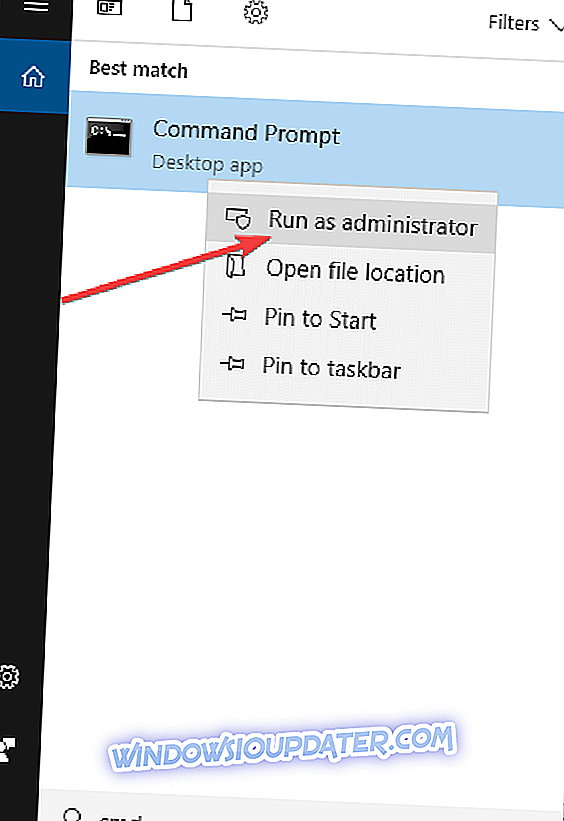
- У командној линији копирајте и налепите следећу команду: нет усер администратор / ацтиве: иес
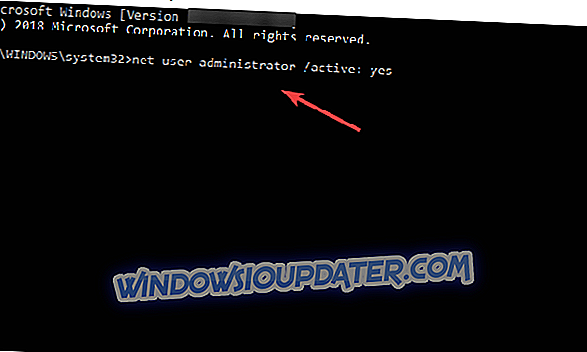
- Откуцајте следећу команду: нет усер администратор, а затим притисните тастер ЕНТЕР, где ознаку треба заменити лозинком коју желите да поставите на администраторски налог
- Поново покрените рачунар
Решење 4: Користите СФЦ
СФЦ (Систем Филе Цхецкер) је уграђена Виндовс алатка коју можете користити за скенирање и поправљање оштећених системских датотека. Ако системске датотеке недостају или су оштећене, Виндовс се можда неће понашати како је очекивано и то може бити и разлог због којег не можете избрисати датотеку:
- Идите на Старт и упишите цмд
- Кликните десним тастером миша на Цомманд Промпт и изаберите Рун ас Администратор
- Откуцајте сфц / сцаннов и сачекајте да се процес скенирања заврши
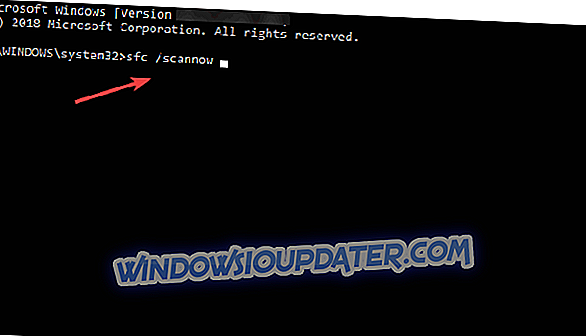
- Поново покрените рачунар
5. решење: Користите безбедни режим
Још један добар приједлог је покушај брисања мапе у сигурном начину рада:
- Отворите Сеттингс и кликните на Упдате & Сецурити
- Кликните на Рецовери (Опоравак), а затим у оквиру Адванцед Стартуп (Напредно покретање) кликните на дугме Рестарт нов ( Поново покрени сада)
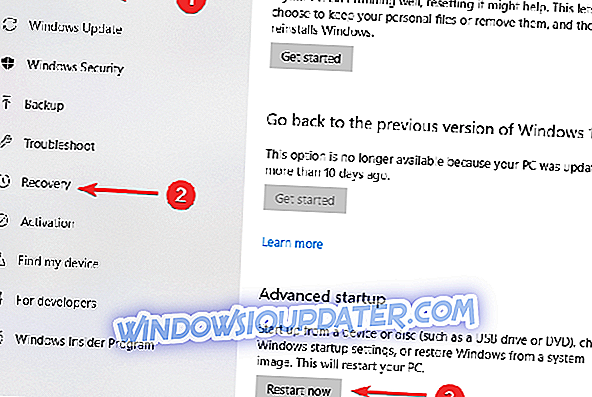
- Кликните на Троублесхоот, а затим идите на Адванцед оптионс
- Притисните дугме Рестарт и на Стартуп подешавањима притисните Ф4 да бисте омогућили безбедан режим
- Док сте у сигурном режиму, пронађите датотеку коју желите да избришете и покушајте да извршите операцију
- Поново покрените рачунар да бисте изашли из сигурног режима
- РЕЛАТЕД: Како додати Сафе Моде у Боот мену у Виндовс 10
6. рјешење: Користите софтвер треће стране
Увек можете покушати да користите софтвер треће стране за брисање датотеке која је у употреби или оштећене датотеке које Виндовс не може да избрише.
Надамо се да вам је овај чланак помогао да ријешите проблем. Ако имате друга алтернативна решења за ову ситуацију, молимо не устручавајте се да користите одељак за коментаре доле.
РЕЛАТЕД ГУИДЕС:
- Како да закачите фасцикле у Старт Мену у Виндовс 10
- Фулл Фик: Није могуће креирати нови фолдер у Виндовс 10, 8.1, 7
- Није могуће преименовати фасцикле у оперативном систему Виндовс 10 [Поправи]
- Како да избришете закључане датотеке или фасцикле